Office是一款微軟推出的常用的辦公軟件,但是有的用戶在win7安裝Office時候提示1603/1902錯誤,很讓人苦惱,下面小編就帶來解決方法,請大家參考一下。

在安裝Office2013軟件過程中,出現報錯的情況,無論是升級還是卸載干淨後全新安裝,都安裝不了。
Office安裝過程中1603報錯解決方法:
1、在桌面上按組合鍵(Win+R)打開“運行窗口”或者點擊桌面左下角“開始菜單”找到“運行...”,在運行界面輸入框輸入services.msc;
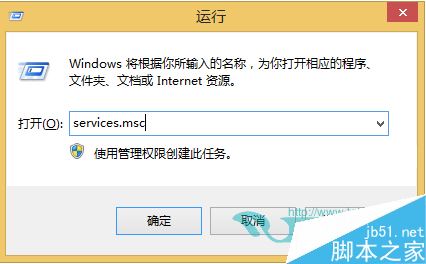
2、打開“服務”界面之後,找到Windows Event Log服務項,啟動該服務即可;
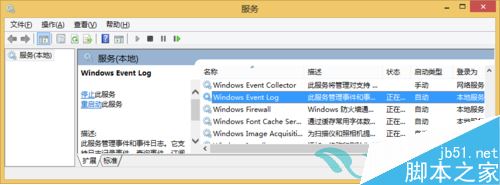
3、最後再安裝Office2013,應該就可以安裝成功了!
Office安裝過程中1902報錯解決方法:
未能啟動服務“Windows Font Cache Service”(FontCache)。請確認您有足夠的權限啟動系統服務。
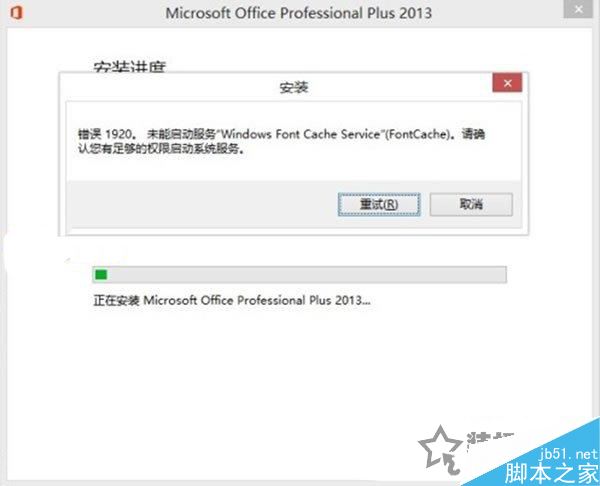
遇到1902報錯,往往是因為沒有權限所導致的,右擊Office文件夾,然後選擇管理員獲得所有權限就可以安裝了。
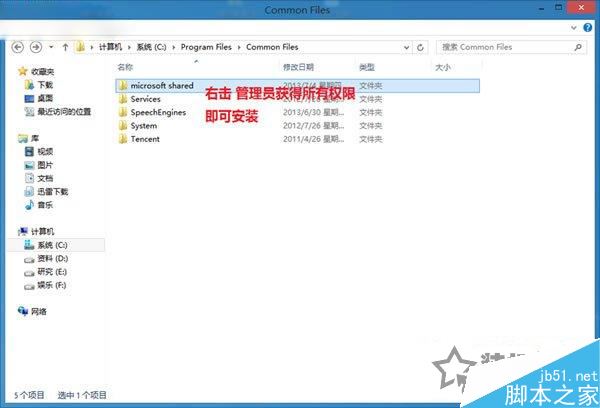
微軟推出每個版本的Office的同時,也會推出一款該版本的卸載工具,不知道下載地址,例如Office2013版本的就百度搜索“Office2013卸載工具”,如果遇到安裝報錯的情況,建議Office卸載工具將其卸載,重新安裝即可解決。
以上就是小編給大家帶來的win7安裝Office提示1603/1902錯誤解決方法的全部內容了,希望大家喜歡,祝大家生活愉快!更多實用攻略,更多最新消息請繼續關注JB51!